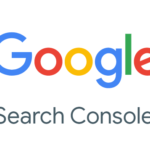よく内容がわからないメールなのですが、どのように対策したらよいでしょうか? 教えてください。

目次
モバイルユーザビリティとは?

「モバイルユーザビリティ」という、分かりやすく言うと「Googleはスマートフォンでの表示方法を最重要視しますよ」ということですね。
モバイルユーザビリティは、スマートフォンの小さな画面でも、WEBサイトがきちんと閲覧できるか? 問題なく利用できるかどうか?を調査します。
WEBサイトのモバイルユーザビリティで問題が発生していないかどうかは、サーチコンソールのメニュー、「モバイルユーザビリティ」でレポートを確認することができます。
などが挙げられています。
Googleのモバイルユーザビリティの指標として、
●モバイルの画面サイズに合わせて、ページのサイズやフォント、画像が調整されているか?
●タップなど、指を使って操作することを前提に、バナーやボタン、リンクが設定されているか?
●スマートフォン、タブレットなどのデバイスで、問題なくコンテンツが利用できているか?
モバイルユーザビリティレポートを利用するには、Googleサーチコンソールに登録していることが条件となります。
まだサーチコンソールに登録されていないのであれば、まずは登録しましょう。
こちらの記事もお読みください
エラーがあった場合には、メールでエラー内容が通知されます。
「モバイルユーザビリティで問題が検出されました」のエラーメッセ―ジ
エラー内容のメールの一例は、以下になります。
https://●●●●.com/ の所有者様
Search Console により、貴サイトに影響する「モバイル ユーザビリティ」関連の問題が 2 件検出されました。
主な問題
貴サイトでは、以下の問題が検出されました。
クリック可能な要素同士が近すぎます
コンテンツの幅が画面の幅を超えています
上記の問題をできる限り解決されることをおすすめいたします。
モバイルユーザビリティで問題があるとされたページは、サーチコンソールで確認できます。

エラーがあった場合、該当のエラーページを確認しましょう。
サーチコンソールの「修正を検証」を利用する
エラーと判断されたページを修正した後にGoogleに報告したい場合は、サーチコンソールでエラーと判断されたページの「修正を検証」で行います。

診断日数は1日程度で、モバイル対応が無事完了されていればステータスは「問題なし」に変更されます。
「モバイルフレンドリーテストページ」ツールを使って確認する
「モバイルフレンドリーテストページ」という、Googleが公開しているツールがあります。
そのツールを使うことで、モバイルユーザビリティでエラーが出ていないかどうか確認できます。
Googleアカウントを持っていなくても、サーチコンソールに登録していないWEBサイトでも、モバイルフレンドリーテストページを使えば、モバイルユーザビリティに対応しているかどうか確認できます。
モバイルフレンドリーテストの使い方
「テストするURLを入力する」欄に、調べたいサイトのURLを入力します。

問題がなければ「このページはモバイル フレンドリーです」と表示されます。

サーチコンソールに登録していない状態でサイトの確認を行いたい場合は、モバイルフレンドリーテストページを利用してみましょう。
「モバイルユーザビリティで問題が検出されました」は誤情報であることも
サーチコンソールから送られてくる「モバイルユーザビリティで問題が検出されました」メールは、稀に誤検出、誤情報なこともあります。
数種類あるエラーメッセージの中でも、
●クリック可能な要素同士が近すぎます
●コンテンツの幅が画面の幅を超えています
特にこの2つは誤りであることが多いです。
エラーメッセージが届いた場合、サーチコンソールで修正を行う前に、まずは先述した「モバイルフレンドリーテスト」で確認を行ってみるとよいでしょう。
「このページはモバイル フレンドリーです」と表示されれば問題ありません。
それでもエラーが出た場合のみ、原因を追究し、修正するようにしてみてください。
三浦企画では、現在オンライン通話システム・ZOOMでのご相談を無料で承っております。
三浦企画・三浦猛のメールマガジンでは、個人事業主のビジネス活用についても配信しています。